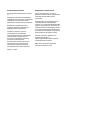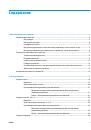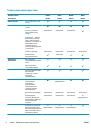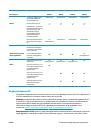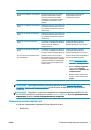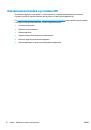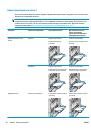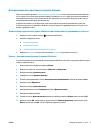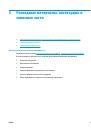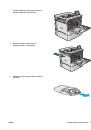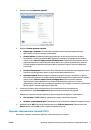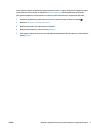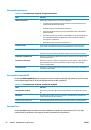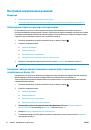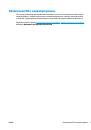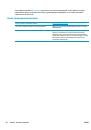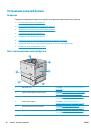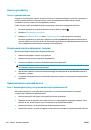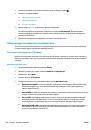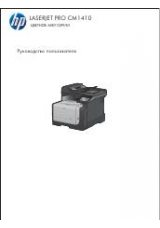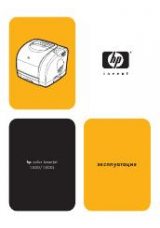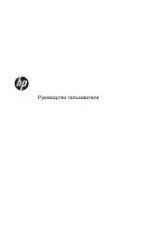3.
Откройте
вкладку
Хранение
заданий
.
4.
Выберите
Режим
хранения
задания
.
●
Корректура
и
хранение
.
Распечатайте
и
проверьте
один
экземпляр
задания
,
а
затем
приступайте
к
печати
остальных
экземпляров
.
●
Личное
задание
:
Задание
не
будет
распечатано
до
тех
пор
,
пока
его
печать
не
будет
затребована
с
панели
управления
МФП
.
В
режиме
сохраненного
задания
можно
выбрать
одну
из
опций
Сделать
задание
личным
/
защищенным
.
При
назначении
заданию
личного
идентификационного
кода
(PIN),
необходимо
ввести
его
с
панели
управления
устройства
.
Если
вы
шифруете
задание
,
необходимо
ввести
требуемый
пароль
с
панели
управления
устройства
.
●
Быстрое
копирование
:
Можно
распечатать
запрошенное
количество
копий
задания
,
а
затем
сохранить
копию
задания
в
памяти
устройства
для
дальнейшей
печати
.
●
Хранимое
задание
:
Можно
сохранить
задание
на
устройстве
и
дать
возможность
другим
пользователям
печатать
его
в
любое
время
.
В
режиме
сохраненного
задания
можно
выбрать
одну
из
опций
Сделать
задание
личным
/
защищенным
.
При
назначении
заданию
персонального
идентификационного
номера
(PIN)
необходимо
ввести
его
с
панели
управления
устройства
.
Если
вы
шифруете
задание
,
тому
,
кто
будет
его
печатать
,
необходимо
ввести
пароль
с
панели
управления
устройства
.
5.
Чтобы
использовать
другое
определенное
имя
пользователя
или
имя
задания
на
печать
,
выберите
пункт
Нестандартный
и
введите
имя
пользователя
или
задания
.
Выберите
,
что
делать
,
если
уже
существует
другое
сохраненное
задание
с
таким
именем
.
●
Имя
задания
+ (1-99)
:
Добавьте
уникальный
номер
в
конце
имени
задания
.
●
Заменить
существующий
файл
:
Перезапишите
существующее
сохраненное
задание
новым
.
6.
Нажмите
кнопку
ОК
,
чтобы
закрыть
диалоговое
окно
Свойства
документа
.
В
диалоговом
окне
Печать
нажмите
кнопку
ОК
,
чтобы
отправить
задание
на
печать
.
Создание
сохраненного
задания
(OS X)
Вы
можете
сохранять
задания
в
устройстве
,
чтобы
напечатать
их
позднее
.
RUWW
Хранение
заданий
печати
на
устройстве
для
последующей
печати
49